
Googleドキュメントで検索ができない・・・
こんな風にGoogleドキュメントで「検索ができない」と悩んでいる人もいるのではないでしょうか?
この問題は検索方法やショートカットキーの入力を正しくする等で解決できます。
対処法は主に4つありますが、どれも1分程度で設定できますよ!
⬛︎Googleドキュメントをオフラインで開けない時の対処法
⬛︎Googleドキュメントでファイルを保存できない時の対処法
Googleドキュメントで検索できない時の
・基本・その他の対処法(画像付き)
・ケースと原因
・Googleドキュメントで検索に関するよくある質問
Googleドキュメントで検索できない時の基本の対処法


Googleドキュメントで検索できない時の基本のやり方は「検索と置換」です。
手順は
- メニューバーの「編集」タブを選択し、一番下にある「検索と置換」をクリックする
- 検索ボックスに「検索したい文字」を入力する
- ダイアログボックスを閉じると、検索した文字が表示される



これが基本の対処法になりますよ!
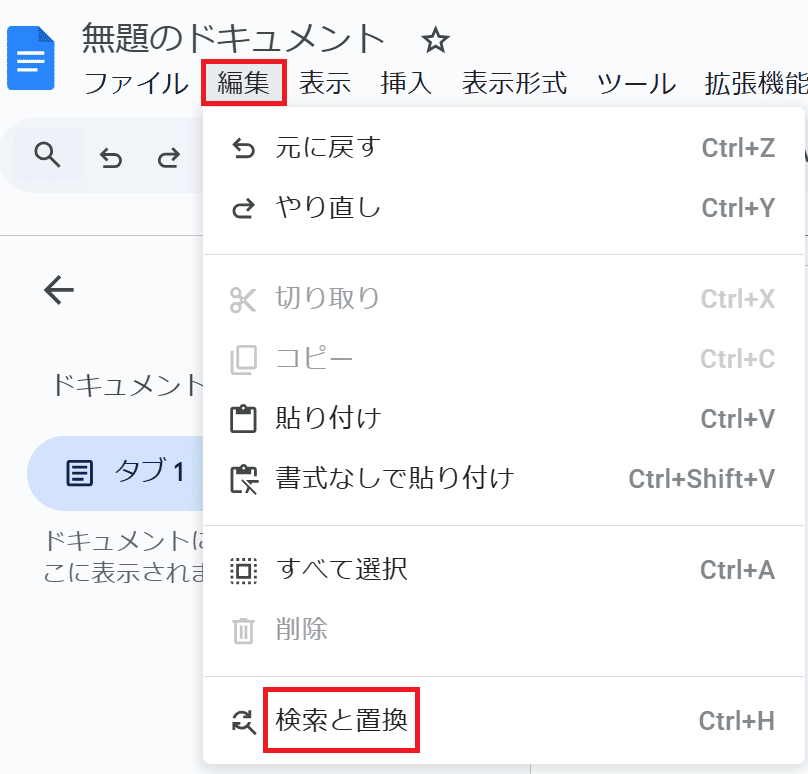

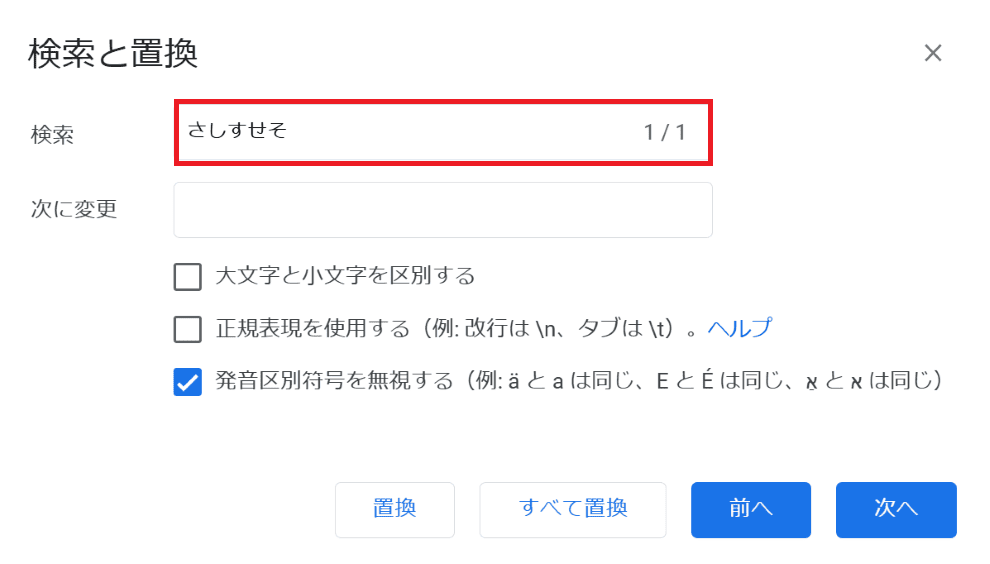

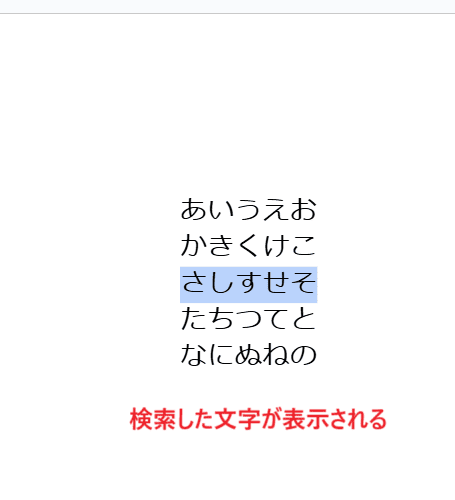

Googleドキュメントで検索できないケースと原因


Googleドキュメントで検索できないケースは次の3つ。
・検索したい語句を入れても出てこない
・ショートカットキーを使って検索ボックスを出せない
・スマホのアプリで検索できない
これらを見ると原因は検索対象のチェック漏れやショートカットキーの間違い、またスマホのアプリでメニューが隠れている等です。



基本の対処法でできない時は次の対処法を試すといいですよ!
Googleドキュメントで検索できない時の対処法3選
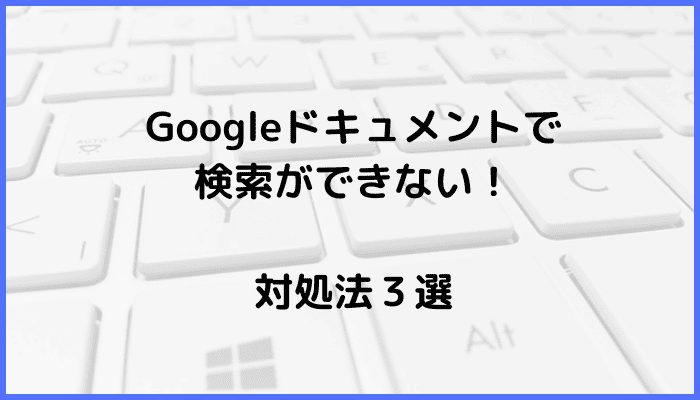

Googleドキュメントで検索できない時の対処法は3つ。
①検索の条件にチェックを入れる
②「Ctrlキー+F」で特定の文字だけを検索
③スマホのアプリから検索



簡単な対処法から説明するから試してみてね!
対処法①:検索の条件にチェックを入れる



文字を入力しても表示されない時に試してみてね!



これが一番簡単な方法だから最初に試してみてね!
- メニューバーの「編集」タブを選択し、一番下にある「検索と置換」をクリックする
- 条件に当てはまる□にチェックを入れる
- ダイアログボックスを閉じると、検索した文字が表示される
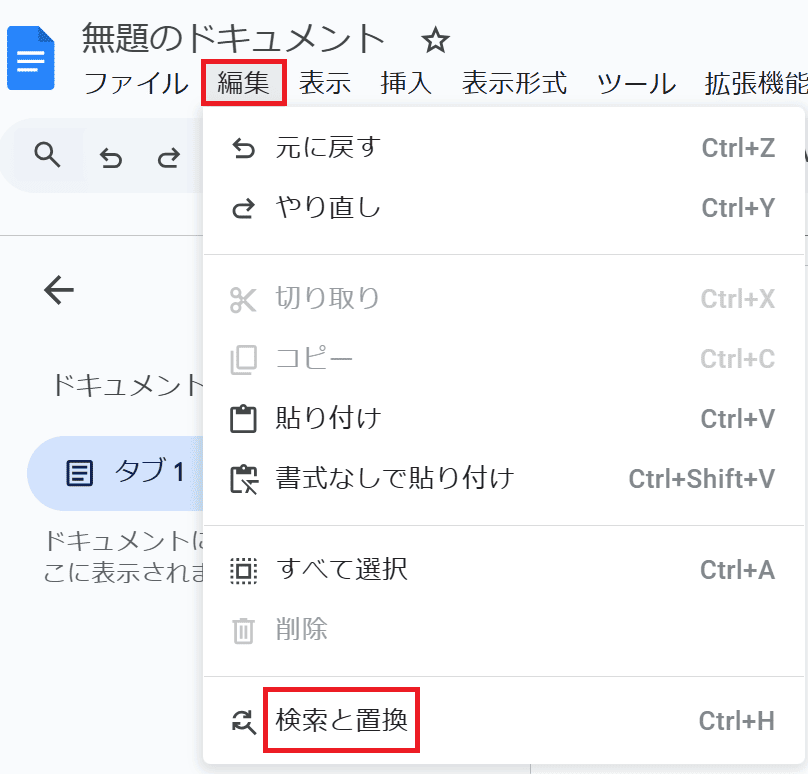

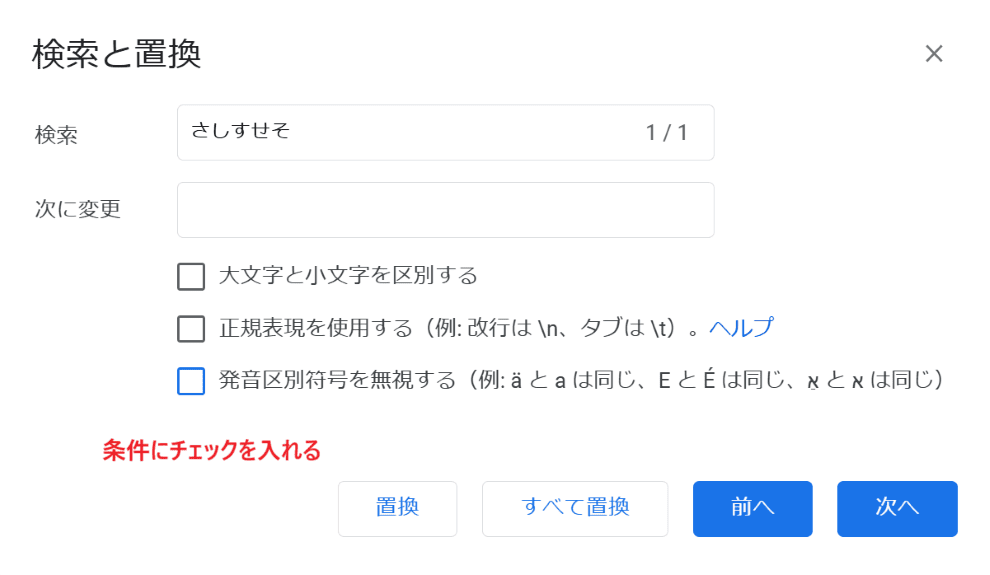

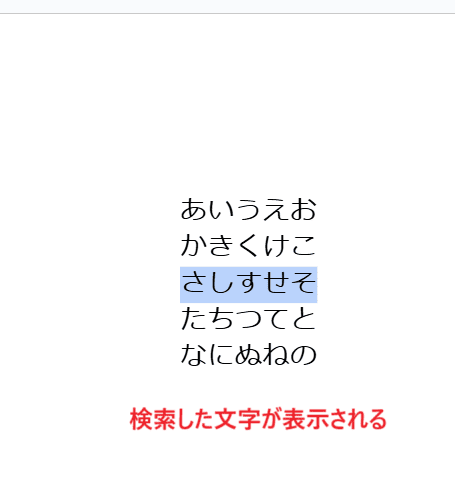

対処法②:「Ctrlキー+F」で特定の文字だけを検索



検索ボックスを出せないときや特定の文字だけを検索したい時に
試してみてね!
- 「Ctrlキー+F」を同時に押す
- 検索ボックスに検索したい文字を入力すると表示される
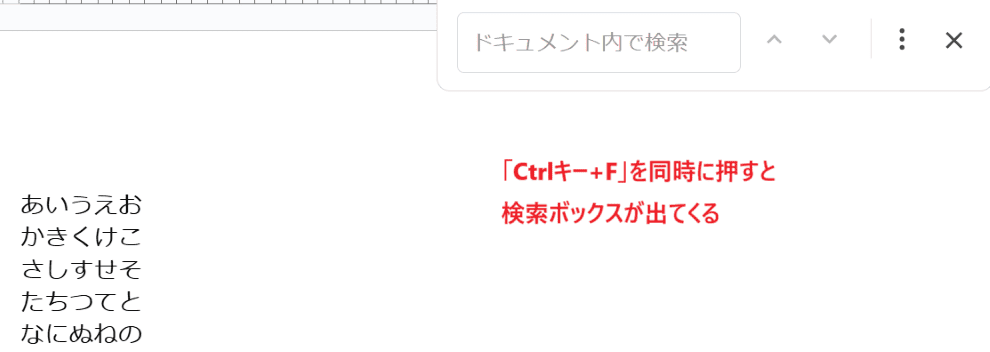

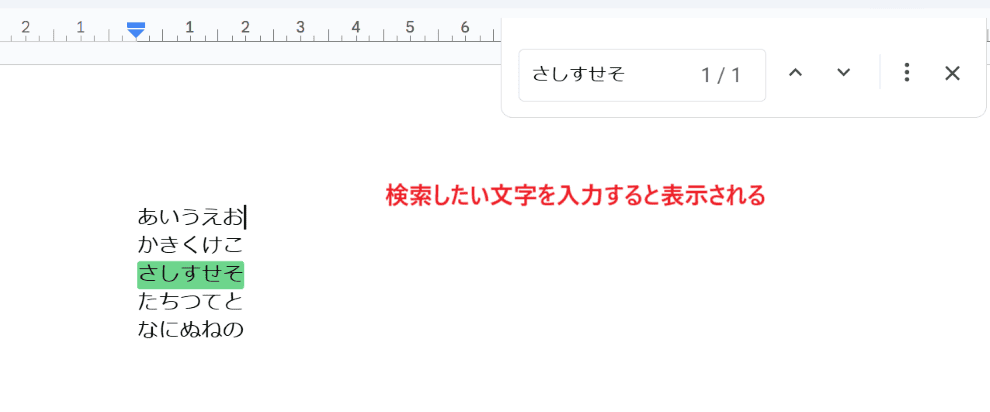




Macの場合は「commandキー + F」で検索ボックスを表示できるよ!
対処法③:スマホのアプリから検索



Googleドキュメントのアプリでメニューが見つからない時に
試してみてね!
- Googleドキュメントのアプリを開き、右上の「・・・」をタップする
- 出てきたメニューの中にある「検索と置換」をタップする
- 検索したい文字を入力すると表示される
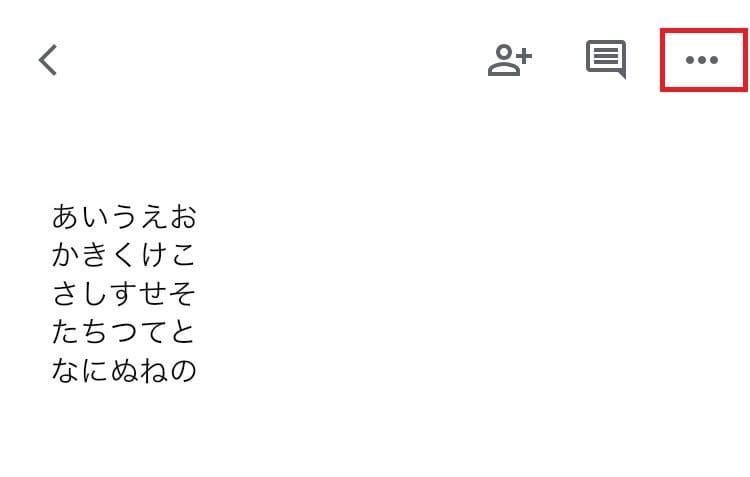

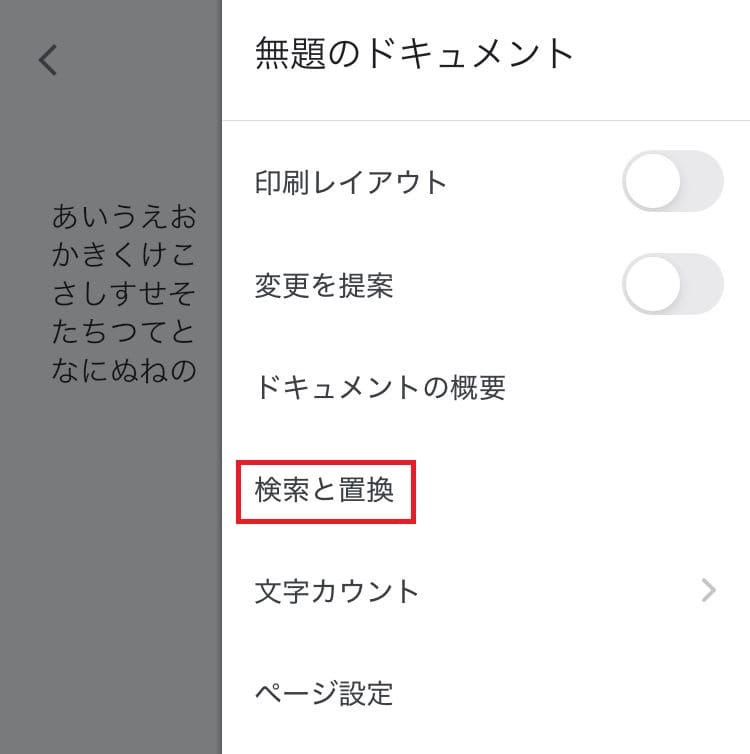

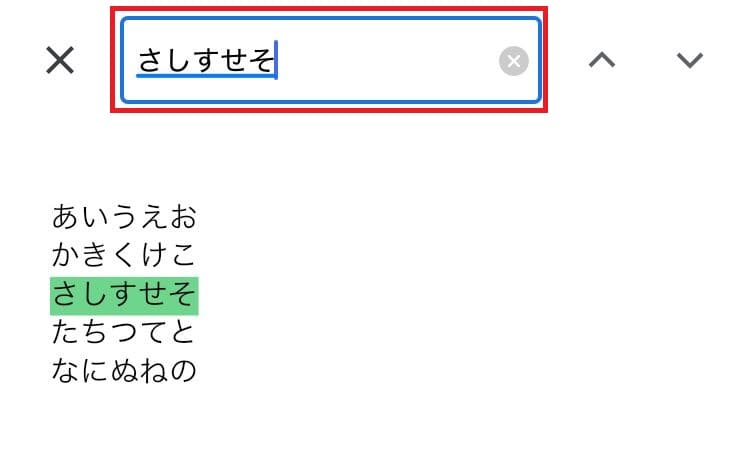

Googleドキュメントの検索に関するよくある質問〜Q&A〜
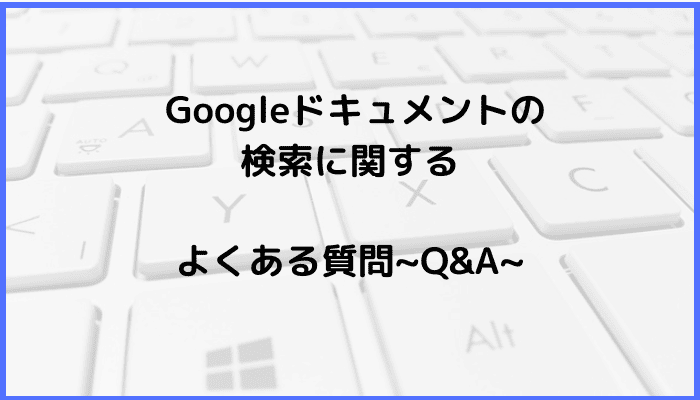

文字を特定のパターンで検索する方法は??
正規表現を使用して、指定した任意の文字を検索する
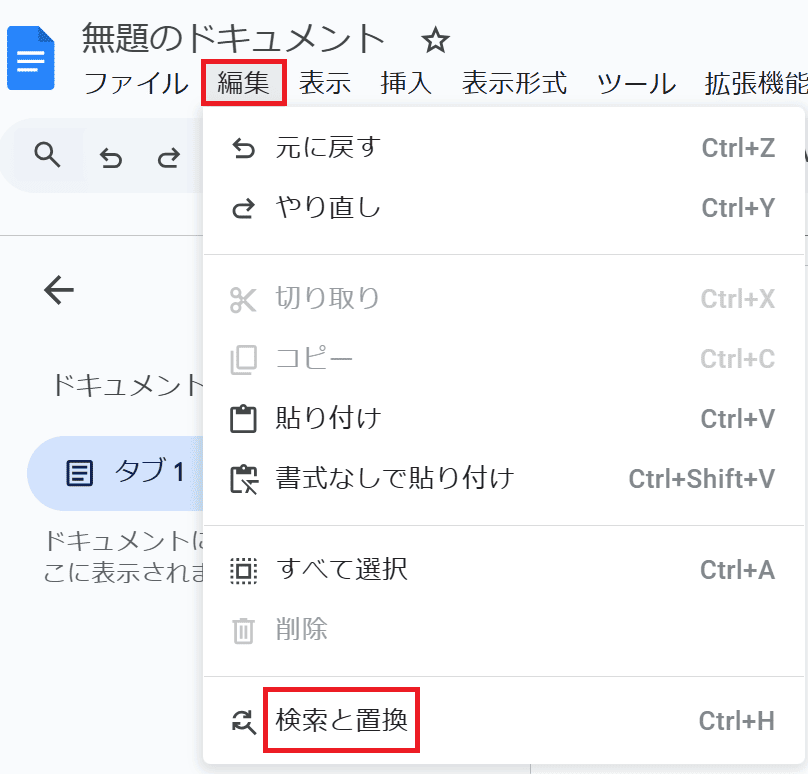

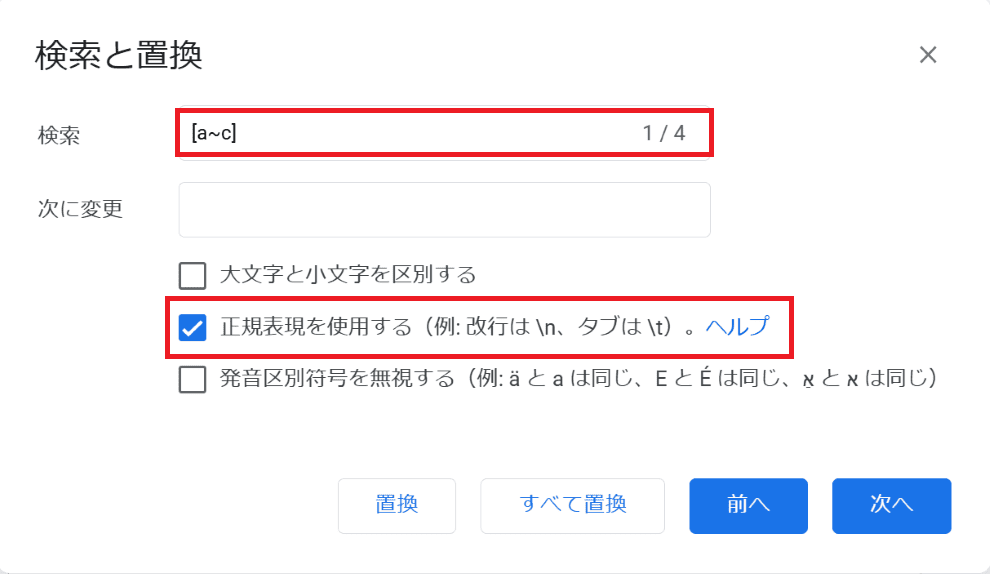



⬛︎Googleドキュメントで文字起こしができない時の対処法
⬛︎Googleドキュメントでコメントが表示されない時の対処法








